php ウェブサイトを構築する手順は何ですか?

1. 条件と環境の準備
まず、どのようなハードウェア条件が必要か、どのような基本要素が必要かを把握する必要があります。ローカルで Web サイトを構築する方法と、要素のさまざまな役割について説明します。エディターでは、Web サイトを迅速に構築するために必要な以下の一般的なソフトウェアをまとめました。
1. Php: 中国語名、Web サーバーに依存するハイパーテキスト プリプロセッサ。PHP 言語で記述された Web ページを解析するために使用され、Web ページが私たちが日常的に使用する HTML ページとして表示されます。
2. Apache サーバー: Windows 環境の IIS サーバーに似た非常に強力な Web サーバーです。コンテナのようなものです。Web アプリケーションをそこに配置すると、ユーザーは指定された Web サイトにアクセスできます。ブラウザを介してディレクトリにアクセスし、操作します;
3. Mysql データベース: あまり言う必要はありませんが、Web サイトのデータを保存するために使用されることは基本的に誰もが知っています;
4. phpMyAdmin: データベース管理一般にバックエンド管理に使用されるソフトウェアは、主に mysql の操作を容易にするために使用されます;
5. WordPress プログラム: すべての初心者 Web マスターに適したシンプルな Web サイト プログラム。
2. Apache サーバーのセットアップ
1. まず、インストールされた Apache ソフトウェアを解凍します。通常、ダウンロードしたプログラムはコンパイルされたプログラムなので、次の手順を実行するだけで済みます。必要な手順を実行し、正常に構成してインストールします。
2. 管理者としてコンソールを開き、コマンドを使用してプログラムをインストールします。
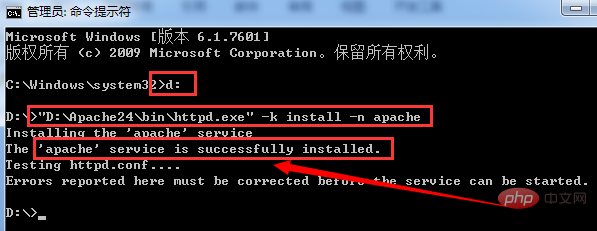
次に、コンソールで services.msc コマンドを入力し、サービス デスクに入り、Apache が正常にインストールされているかどうかを確認します。
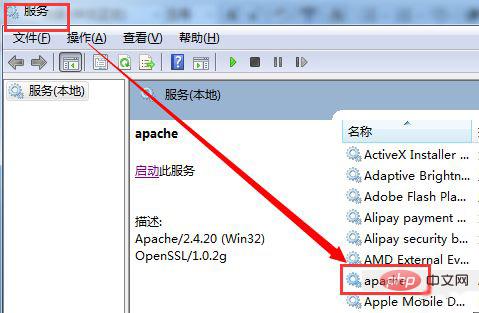
関連する推奨事項: 「PHP チュートリアル 」
上記の構成後、追加のコンポーネントがあることがわかります。サービス コンソール名に apache が含まれています。Apache サーバーがインストールされる前にこのサービスが存在する場合は、このコンピュータが以前にインストールされていることを意味します。直接構成できます。再インストールする場合は、最初にサービスを削除する必要があります。そうでない場合は、サービスを削除する必要があります。インストール プロセス中に削除する必要があります。多くの面倒な問題が発生します。コマンドを削除します: sc delete apache。管理者権限でコンソールを開いてこのコマンドを入力しても削除できます。
3. Apache サーバーを起動します
Apache の解凍されたフォルダーに入り、bin ディレクトリに入り、ApacheMonitor.exe ファイルを見つけてクリックします。
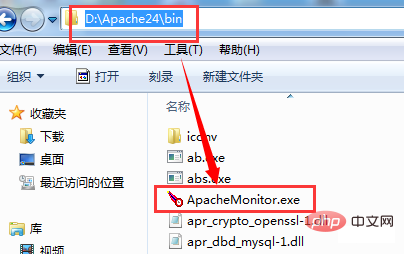
# ウィンドウが表示されるので、[開始] をクリックして Apache サービスを開始します。
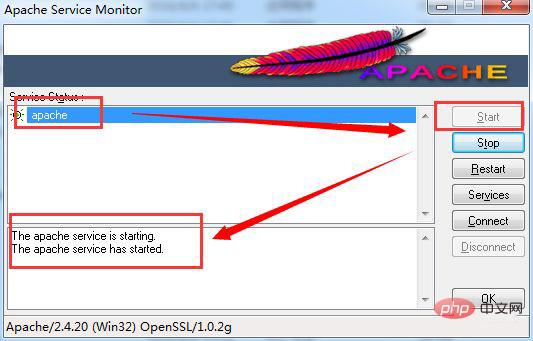
Apache の構築は非常に簡単ですが、ここで Web マスターの友人に注意したいのですが、公式 Web サイトから Apache をダウンロードする際には、互換性のある VC 環境を明確に確認してインストールする必要があります。一致する VC を使用した後に Apache をインストールします。そうしないと、インストール プロセス中にエラーが発生します。
3. PHP 環境設定
1. 同様に、PHP モジュールセレクションもインストール不要版となっており、使い慣れたフォルダーに直接解凍できます。公式 Web サイトからダウンロードする場合は、システムと VC 環境のサポートにも注意を払う必要があります。解凍パスは次のとおりです:
php の解凍ディレクトリに入り、php.ini-production または php.ini-development を見つけ、名前を php.ini に変更し、D:\php\ext に変更します。および D:\ php\ システム変数の環境変数 PATH に追加します。
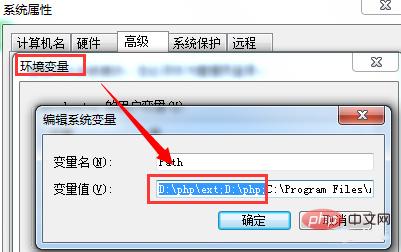
2. php.ini の設定
ここで説明する設定は主に次のことを目的としています。いくつかの一般的な PHP 拡張機能を有効にする 必要に応じてプロジェクトを開くことができます。 php.ini ファイルをメモ帳で開き、次のように設定します:
(1), find; extension_dir = "ext", 先頭のセミコロンを削除します
(2), find; extension =php_mbstring .dll、先頭のセミコロンを削除します
(3)、検索; extension=php_mysqli.dll、先頭のセミコロンを削除します
(4)、検索; extension=php_pdo_mysql.dll , 削除 前にあるセミコロン
php 環境は、設定が完了したことを意味します。Apache 設定ファイルへの php モジュールのロードについては後ほど説明します。
4. Mysql の設定とインストール
1. ここで説明する Mysql もインストール不要のバージョンで、フォルダーに直接解凍できます。解凍パス 以下に示すように:
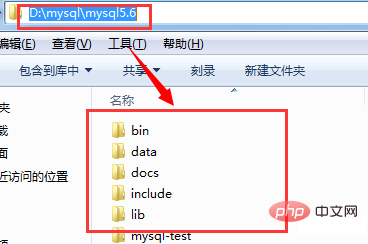
2. my-default.ini を設定します
このパスを入力し、my- default.iniをメモ帳で開き、ファイルを修正します 中身のbasedirとdatadirの値は主にインストールパスとデータが保存されているパスを記入します 以下の図を正しく記入してください:
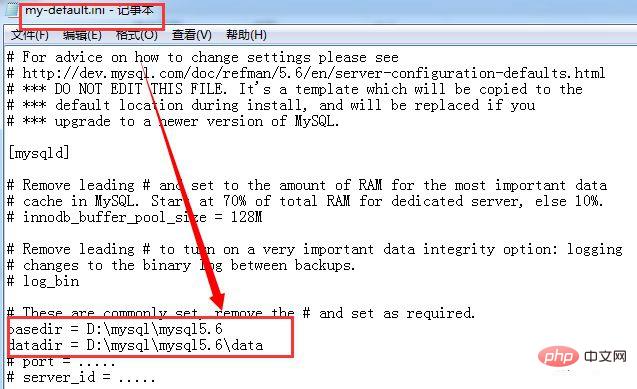
3. 環境変数の設定
次に示すように、Mysql によって解凍された bin ディレクトリ パスをセミコロンで区切ってシステム環境にコピーします。
4. Mysql サービスのインストール
管理者権限でコンソールを開き、Mysql がインストールされている bin ディレクトリを見つけて、mysqld –install コマンドを使用してインストールします。以下に示すように、インストールは成功します。
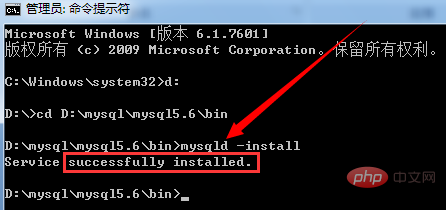
次に、コマンド net start mysql を使用してデータベースを起動します。Mysql データベースの構成とインストールはここで終了です。
5. Apache サーバーの設定
php 環境を設定して Mysql をインストールした後、次のステップを容易にするために Apache 設定ファイルに変更を加える必要があります。 php ウェブサイトの。
メモ帳を使用してファイル D:\Apache24\conf\httpd.conf を開きます。Apache の ServerRoot の最新バージョンはデフォルトで有効になっており、解凍後のルート パスに基づいて相対パスが使用されるため、変更点については、ここでは変更する必要がある属性とモジュールについてのみ説明します。
1. DirectoryIndex を検索します。PHP で開発された Web サイトのプログラムなので、index.php を追加します。
2. Apache が PHP をサポートできるように、PHP モジュールを追加します。エディターは PHP7 を使用しているため、構成ファイルの最後に、次のコードを追加します。
LoadModule php7_module "D:/php/php7apache2_4.dll"
AddType application/x-httpd-php .php
PHPIniDir " D:/php" *Apache に php.ini の場所を通知します*
具体的なスクリーンショットは次のとおりです:
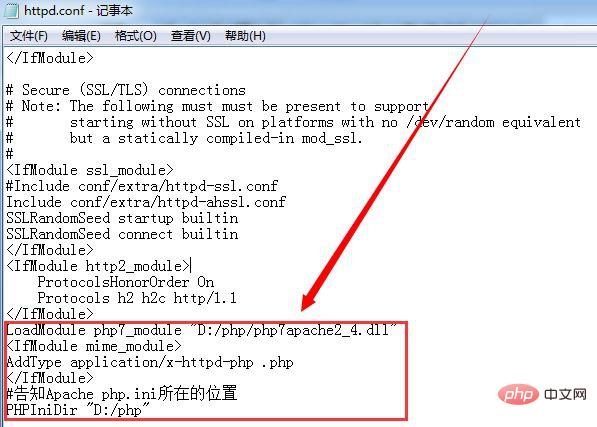
6. WordPress Web サイトの設定
WordPress の公式 Web サイトからダウンロードし、圧縮されたパッケージをパス D:\Apache24\htdocs にコピーして解凍するだけです。 Apache の DocumentRoot パスは htdocs ディレクトリとして定義されているため、ローカルで http://localhost にアクセスすることで、WordPress の設定インターフェイスに直接ジャンプできます。以下に示すように:以上がphp ウェブサイトを構築する手順は何ですか?の詳細内容です。詳細については、PHP 中国語 Web サイトの他の関連記事を参照してください。

ホットAIツール

Undresser.AI Undress
リアルなヌード写真を作成する AI 搭載アプリ

AI Clothes Remover
写真から衣服を削除するオンライン AI ツール。

Undress AI Tool
脱衣画像を無料で

Clothoff.io
AI衣類リムーバー

AI Hentai Generator
AIヘンタイを無料で生成します。

人気の記事

ホットツール

メモ帳++7.3.1
使いやすく無料のコードエディター

SublimeText3 中国語版
中国語版、とても使いやすい

ゼンドスタジオ 13.0.1
強力な PHP 統合開発環境

ドリームウィーバー CS6
ビジュアル Web 開発ツール

SublimeText3 Mac版
神レベルのコード編集ソフト(SublimeText3)

ホットトピック
 7561
7561
 15
15
 1384
1384
 52
52
 84
84
 11
11
 28
28
 98
98
 Ubuntu および Debian 用の PHP 8.4 インストールおよびアップグレード ガイド
Dec 24, 2024 pm 04:42 PM
Ubuntu および Debian 用の PHP 8.4 インストールおよびアップグレード ガイド
Dec 24, 2024 pm 04:42 PM
PHP 8.4 では、いくつかの新機能、セキュリティの改善、パフォーマンスの改善が行われ、かなりの量の機能の非推奨と削除が行われています。 このガイドでは、Ubuntu、Debian、またはその派生版に PHP 8.4 をインストールする方法、または PHP 8.4 にアップグレードする方法について説明します。
 PHP 開発用に Visual Studio Code (VS Code) をセットアップする方法
Dec 20, 2024 am 11:31 AM
PHP 開発用に Visual Studio Code (VS Code) をセットアップする方法
Dec 20, 2024 am 11:31 AM
Visual Studio Code (VS Code とも呼ばれる) は、すべての主要なオペレーティング システムで利用できる無料のソース コード エディター (統合開発環境 (IDE)) です。 多くのプログラミング言語の拡張機能の大規模なコレクションを備えた VS Code は、
 今まで知らなかったことを後悔している 7 つの PHP 関数
Nov 13, 2024 am 09:42 AM
今まで知らなかったことを後悔している 7 つの PHP 関数
Nov 13, 2024 am 09:42 AM
あなたが経験豊富な PHP 開発者であれば、すでにそこにいて、すでにそれを行っていると感じているかもしれません。あなたは、運用を達成するために、かなりの数のアプリケーションを開発し、数百万行のコードをデバッグし、大量のスクリプトを微調整してきました。
 PHPでHTML/XMLを解析および処理するにはどうすればよいですか?
Feb 07, 2025 am 11:57 AM
PHPでHTML/XMLを解析および処理するにはどうすればよいですか?
Feb 07, 2025 am 11:57 AM
このチュートリアルでは、PHPを使用してXMLドキュメントを効率的に処理する方法を示しています。 XML(拡張可能なマークアップ言語)は、人間の読みやすさとマシン解析の両方に合わせて設計された多用途のテキストベースのマークアップ言語です。一般的にデータストレージに使用されます
 JSON Web Tokens(JWT)とPHP APIでのユースケースを説明してください。
Apr 05, 2025 am 12:04 AM
JSON Web Tokens(JWT)とPHP APIでのユースケースを説明してください。
Apr 05, 2025 am 12:04 AM
JWTは、JSONに基づくオープン標準であり、主にアイデンティティ認証と情報交換のために、当事者間で情報を安全に送信するために使用されます。 1。JWTは、ヘッダー、ペイロード、署名の3つの部分で構成されています。 2。JWTの実用的な原則には、JWTの生成、JWTの検証、ペイロードの解析という3つのステップが含まれます。 3. PHPでの認証にJWTを使用する場合、JWTを生成および検証でき、ユーザーの役割と許可情報を高度な使用に含めることができます。 4.一般的なエラーには、署名検証障害、トークンの有効期限、およびペイロードが大きくなります。デバッグスキルには、デバッグツールの使用とロギングが含まれます。 5.パフォーマンスの最適化とベストプラクティスには、適切な署名アルゴリズムの使用、有効期間を合理的に設定することが含まれます。
 母音を文字列にカウントするPHPプログラム
Feb 07, 2025 pm 12:12 PM
母音を文字列にカウントするPHPプログラム
Feb 07, 2025 pm 12:12 PM
文字列は、文字、数字、シンボルを含む一連の文字です。このチュートリアルでは、さまざまな方法を使用してPHPの特定の文字列内の母音の数を計算する方法を学びます。英語の母音は、a、e、i、o、u、そしてそれらは大文字または小文字である可能性があります。 母音とは何ですか? 母音は、特定の発音を表すアルファベットのある文字です。大文字と小文字など、英語には5つの母音があります。 a、e、i、o、u 例1 入力:string = "tutorialspoint" 出力:6 説明する 文字列「TutorialSpoint」の母音は、u、o、i、a、o、iです。合計で6元があります
 PHPでの後期静的結合を説明します(静的::)。
Apr 03, 2025 am 12:04 AM
PHPでの後期静的結合を説明します(静的::)。
Apr 03, 2025 am 12:04 AM
静的結合(静的::) PHPで後期静的結合(LSB)を実装し、クラスを定義するのではなく、静的コンテキストで呼び出しクラスを参照できるようにします。 1)解析プロセスは実行時に実行されます。2)継承関係のコールクラスを検索します。3)パフォーマンスオーバーヘッドをもたらす可能性があります。
 PHPマジックメソッド(__construct、__destruct、__call、__get、__setなど)とは何ですか?
Apr 03, 2025 am 12:03 AM
PHPマジックメソッド(__construct、__destruct、__call、__get、__setなど)とは何ですか?
Apr 03, 2025 am 12:03 AM
PHPの魔法の方法は何ですか? PHPの魔法の方法には次のものが含まれます。1。\ _ \ _コンストラクト、オブジェクトの初期化に使用されます。 2。\ _ \ _リソースのクリーンアップに使用される破壊。 3。\ _ \ _呼び出し、存在しないメソッド呼び出しを処理します。 4。\ _ \ _ get、dynamic属性アクセスを実装します。 5。\ _ \ _セット、動的属性設定を実装します。これらの方法は、特定の状況で自動的に呼び出され、コードの柔軟性と効率を向上させます。





